Ao consultar dados no Excel, talvez você queira usar um valor de entrada - um parâmetro - para especificar algo sobre a consulta. Para fazer isso, crie uma consulta de parâmetro no Microsoft Query:
-
Os parâmetros são usados na cláusula WHERE da consulta – eles sempre funcionam como um filtro para dados recuperados.
-
Os parâmetros podem solicitar ao usuário um valor de entrada quando a consulta é executada ou atualizada, usar uma constante como o valor de entrada ou usar o conteúdo de uma célula especificada como o valor de entrada.
-
Um parâmetro faz parte da consulta que ele modifica e não pode ser reutilizado em outras consultas.
Observação Se você quiser a outra maneira de criar consultas de parâmetro, consulte Criar uma consulta de parâmetro (Power Query).
Procedimento
-
Clique em Dados > Obter & Transformar dados > obter > de dados de outras fontes > da Microsoft Query.
-
Siga as etapas do Assistente de Consulta. Na tela Assistente de Consulta – Concluir , selecione Exibir dados ou editar consulta na Consulta da Microsoft e clique em Concluir. A janela Microsoft Query abre e exibe sua consulta.
-
Clique em Exibir > SQL. Na caixa de diálogo SQL exibida, localize a cláusula WHERE – uma linha começando com a palavra WHERE, normalmente no final do código SQL. Se não houver nenhuma cláusula WHERE, adicione uma digitando WHERE em uma nova linha no final da consulta.
-
Após WHERE, digite o nome do campo, um operador de comparação (=, <, >, LIKE etc.) e um dos seguintes:
-
Para um prompt de parâmetro genérico, digite um ponto de interrogação (?). Nenhuma frase útil é exibida no prompt que aparece quando a consulta é executada.
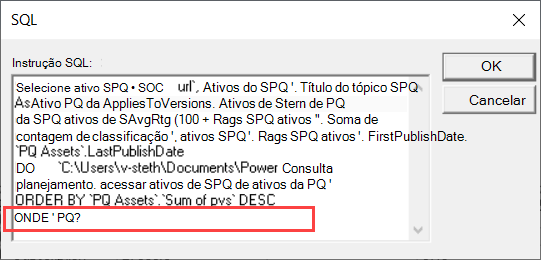
-
Para um prompt de parâmetro que ajuda as pessoas a fornecer entrada válida, digite uma frase entre colchetes. A frase é exibida no prompt de parâmetro quando a consulta é executada.
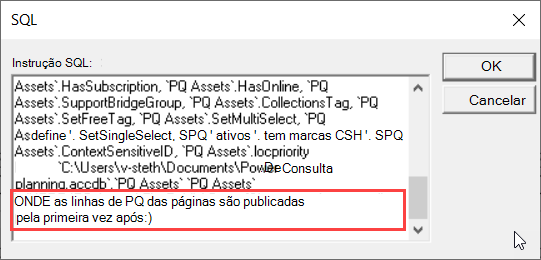
-
-
Depois de concluir a adição de condições com parâmetros à cláusula WHERE, clique em OK para executar a consulta. O Excel solicita que você forneça um valor para cada parâmetro e, em seguida, a Microsoft Query exibe os resultados.
-
Quando estiver pronto para carregar os dados, feche a janela Microsoft Query para retornar os resultados ao Excel. A caixa de diálogo Importar Dados é aberta.
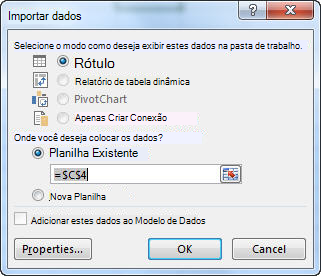
-
Para examinar seus parâmetros, clique em Propriedades. Em seguida, na caixa de diálogo Propriedades de Conexão, na guia Definição , clique em Parâmetros.
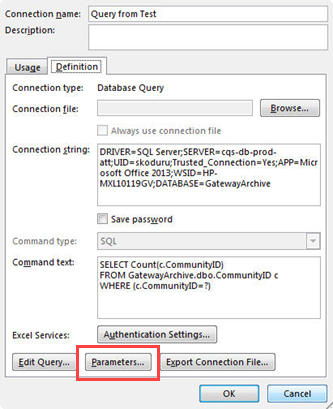
-
A caixa de diálogo Parâmetros exibe os parâmetros usados na consulta. Selecione um parâmetro em Nome do parâmetro para examinar ou alterar Como o valor do parâmetro é obtido. Você pode alterar o prompt de parâmetro, inserir um valor específico ou especificar uma referência de célula.
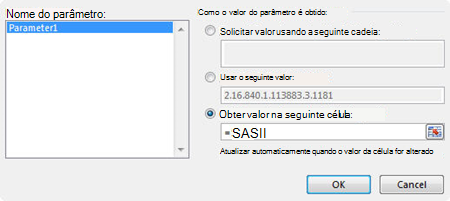
-
Clique em OK para salvar suas alterações e feche a caixa de diálogo Parâmetros e, em seguida, na caixa de diálogo Importar Dados clique em OK para exibir os resultados da consulta no Excel.
Agora sua pasta de trabalho tem uma consulta de parâmetro. Sempre que você executa a consulta ou atualiza sua conexão de dados, o Excel verifica o parâmetro para concluir a cláusula WHERE da consulta. Se o parâmetro solicitar um valor, o Excel exibirá a caixa de diálogo Enter Parameter Value para coletar a entrada – você pode digitar um valor ou clicar em uma célula que contém o valor. Você também pode especificar que o valor ou a referência que você fornece deve ser sempre usado e, se você usar uma referência de célula, poderá especificar que o Excel deve atualizar automaticamente a conexão de dados (ou seja, executar a consulta novamente) sempre que o valor da célula especificada for alterado.
Confira também
Personalizar uma consulta de parâmetro










